- Yeni monitör muhtemelen eskisinin aynısı, ayarlar tamamen aynı, ancak parlaklıkları değil mi? Sinir bozucu ama aşağıdaki makalede sizin için çözümlerimiz var.
- İlk adım, gama düzeltme panelini ayarlayarak parlaklığı manuel olarak ayarlamaktır. Bu en kolay şey değil, ancak aşağıdaki kılavuzumuzda bunun nasıl yapılacağına dair bazı rehberlikleriniz var.
- Monitörünüzle ilgili başka bir sorununuz var mı? Monitör sorununu düzeltin bölüm sizler için.
- Dizüstü ve PC hub, cihazınızla ilgili birçok olası sorun sunar.

Bu yazılım, sürücülerinizi çalışır durumda tutar, böylece sizi yaygın bilgisayar hatalarından ve donanım arızalarından korur. Tüm sürücülerinizi şimdi 3 kolay adımda kontrol edin:
- DriverFix'i indirin (doğrulanmış indirme dosyası).
- Tıklayın Taramayı Başlat tüm sorunlu sürücüleri bulmak için.
- Tıklayın Sürücüleri güncelle yeni sürümleri almak ve sistem arızalarını önlemek için.
- DriverFix tarafından indirildi 0 okuyucular bu ay
Yakın zamanda ikili kurulumunuz için kullanmak üzere yeni bir monitör satın aldınız mı? O zaman, mümkün olan en iyi deneyimin keyfini çıkarabilmeniz için bunları uygun şekilde kalibre etme zamanı.
Ancak bazen işler göründüğü kadar basit değildir.
Yeni monitörün eskisi ile aynı olmasına veya ayarları tamamen aynı olmasına rağmen, parlaklıkları aynı değil.
Gerçekçi olarak, her şeyi olduğu gibi kabul etmelisiniz. Her zaman iki özdeş gerekir monitörler Her türlü parlaklık ve renk eşleşmesini elde etmek için aynı paneller/teknolojilerle.
Buna rağmen, aynı modelin monitörleri arasında biraz farklılık gösterebilirler.
Farkı fark edecek kadar hassassanız, bu can sıkıcı bir duruma dönüşeceğinden, parlaklığınızı eşleştirmenize yardımcı olacak bu kılavuzu oluşturmaya karar verdik. çift monitör.
İkinci monitörümde parlaklığı nasıl ayarlarım?
1. Temel bilgilerle başlayalım

Sizi kesinlikle bir dizi sorun giderme adımından geçireceğiz. Ancak, bu kavramı tam olarak kavramadan önce anlamanız gereken bazı temel bilgiler vardır:
- Monitörler arasındaki yaş farkı genellikle benzerliklerini etkiler. Bir monitör diğerinden daha eskiyse, biraz daha az parlak olabilir.
- En yeni dizüstü bilgisayar monitörlerinin genellikle hafif işlevsellik için renk üretimini feda ettiğini unutmayın.
- Duvar rengindeki veya mobilya rengindeki herhangi bir farklılık, monitöre gelen ışık üzerinde büyük bir etkiye sahiptir. Benzer aydınlatma koşulları altında çift monitörünüzü karşılaştırmaya çalışın.
- Son olarak, renk açısından farklı monitör modellerinden, üreticilerden ve panel teknolojilerinden iki ekranı eşleştirmenin neredeyse imkansız olduğunu unutmayın. Renk, parlaklık veya kontrast, kalibre edilerek kabaca eşleştirilebilir, ancak elde edebileceğiniz hemen hemen hepsi bu.
Monitörlerinizi doğru bir şekilde kalibre etmek istiyorsanız, bu makaledeki bunun için en iyi yazılıma bir göz atın.
2. Farkı manuel olarak ayarlayın
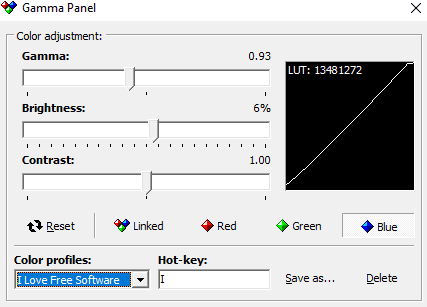
Daha önce de belirtildiği gibi, kalibre edilmiş renklerle gelen profesyonel bir monitörde olmuyorsa, büyük olasılıkla üretimde bir değişiklik yaşıyorsunuz demektir.
Bu durumda, monitörlerinize birbiriyle eşleşmesi için bir destek vermeniz gerekecektir.
Bu yüzden farkı manuel olarak ayarlamanızı öneririz.
ayarlayabilirsin Gama/ Parlaklık ve hatta Renk düzeltmesi, ya içinde Windows ayarları, monitör ayarları, ya da Grafik kartı Ayarları Paneli.
3. Renk Yönetimi aracılığıyla ekranı kalibre edin
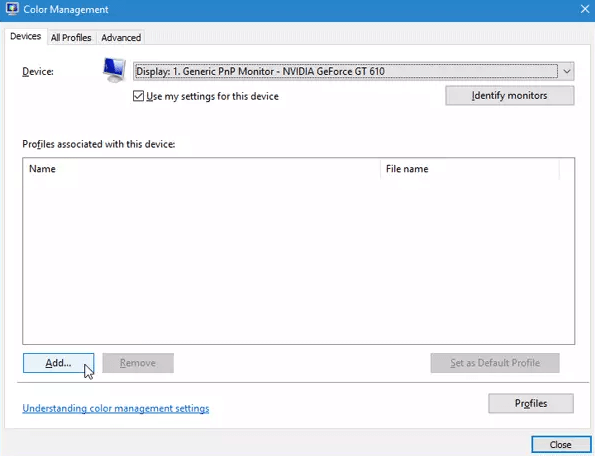
Windows'ta size yardımcı olabilecek bir Renk Yönetimi seçeneği de vardır. Bununla, ekran renklerinizi doğru bir şekilde kalibre edebilirsiniz.
sadece ara Renk yönetimi içinde arama kutusu, ardından her iki monitörünüzü de kurmak için sihirbazı izleyin. Her iki ekranda da aynı şeyi yapmanız gerekir.
Renk Yönetimi, uygun parlaklığı, kontrastı vb. kontrol etmenizi sağlar. monitöre göre, bu yüzden onu da deneyin ve çalışıp çalışmadığını bize bildirin.
4. Çift monitör renkleri eşleşmediğinde aynı renk profilini kullanın
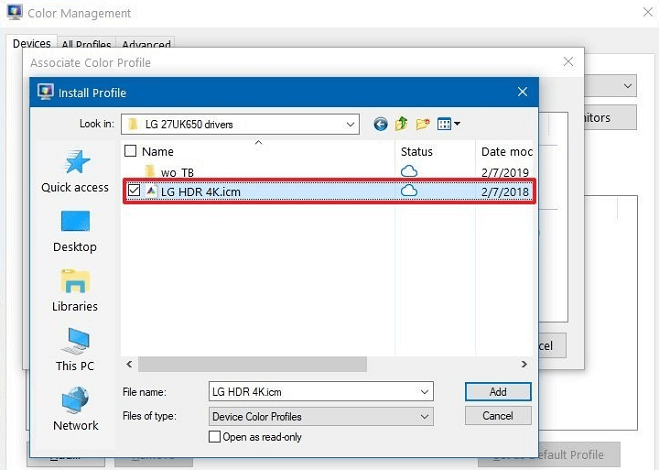
Elinden gelenin en iyisini yaptın, ama görünüşe göre farklılıkları kolayca uzlaştıramıyorsun. Tüm monitörlerin Sistem varsayılan renk profilini kullandığını unutmayın.
Suçlunun Renk profili olduğunu düşünüyorsanız, renk profilini de değiştirin.
git Renk yönetimi tekrar. Açıldıktan sonra bir monitör seçin, yazan kutuyu işaretleyin. Bu cihaz için ayarlarımı kullan, tıkla Ekle düğmesi, ardından bir renk profili.
Aynısını ikinci monitör için de yapın ve sorunu çözüp çözmediğini kontrol edin.
5. Monitörleri bağlamak için aynı tip bağlantı noktalarını kullanın

Çift monitörünüzü bağlamak için farklı bağlantı noktaları (DVI, VGA, HDMI) kullanırsanız, yüksek veya düşük renk derinliği ve farklı parlaklık seviyeleri elde edebilirsiniz. Bunu düzeltmek için VGA bağlantı noktasını kullanmayı bırakın.
Bunun yerine, her iki monitörü de bağlamak için DVI veya HDMI bağlantı noktasını kullanın ve herhangi bir gelişme fark edip etmediğinizi görün.
En iyi yüksek hızlı HDMI kablolarını mı arıyorsunuz? Onları bulmak için bu harika listeye göz atın.
Yukarıdaki hileleri takip etmek, çift monitörünüzü teknolojinin bugünlerde mümkün kıldığı kadar parlaklığa ve ideal renge yaklaştırabilir.
Yeterince şanslıysanız, sonuçtan memnun olabilirsiniz. Bununla birlikte, bazen tüm bu yöntemleri denedikten sonra bile farklılıklar olabilir.
Sıkça Sorulan Sorular
Farkı manuel olarak ayarlayarak veya ekranları kalibre ederek parlaklığı ayarlayabilirsiniz. Bunu nasıl yapacağınızı bilmiyorsanız, bunu makalemizde mükemmel bir şekilde açıklıyoruz. eksiksiz rehber.
Cevap evet, ne kadar çok monitörünüz varsa, bilgisayarınız o kadar fazla kaynak kullanır. Bununla birlikte, performansın ne kadar etkileneceği büyük ölçüde grafik kartı sahip olduğunuz ve kullandığınız çözünürlüklerde.
İlk olarak, monitörler ve bilgisayar arasındaki kabloları kontrol edin. Bağlantılarını kesin, bir dakika bekleyin ve tekrar bağlayın. Varsa diğer kabloları ve diğer bağlantı noktalarını kullanmayı deneyin.
![Çift monitör satın almak için en iyi 5 kablo [2021 Kılavuzu]](/f/5a52fa849aea3536f8c191b666b31eb3.jpg?width=300&height=460)

